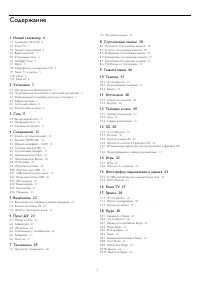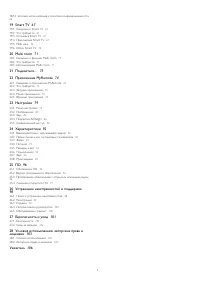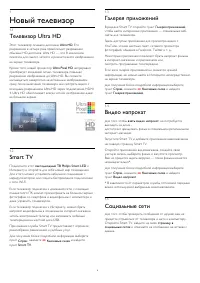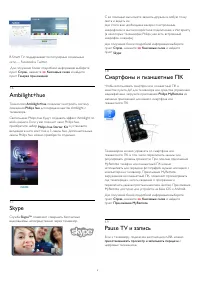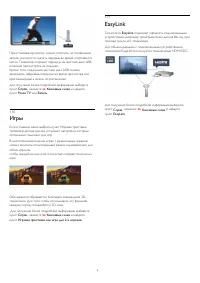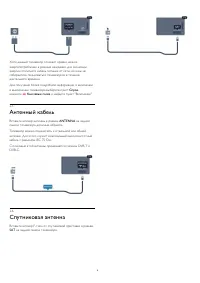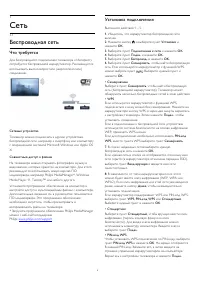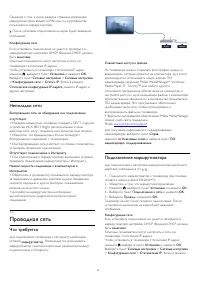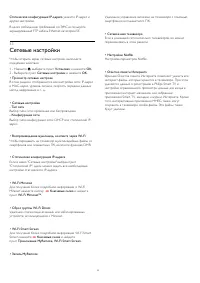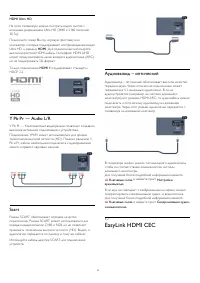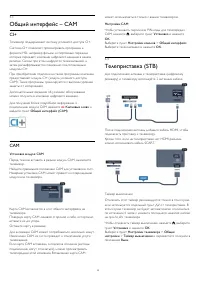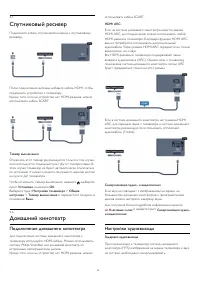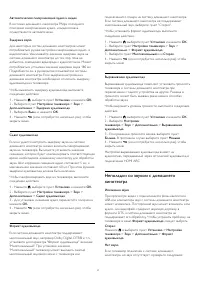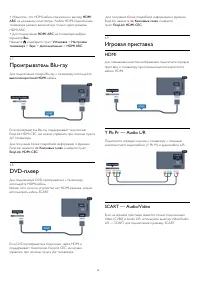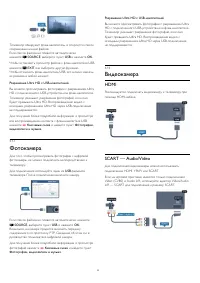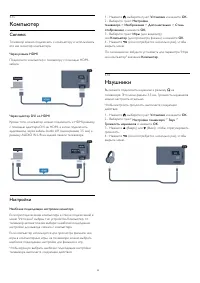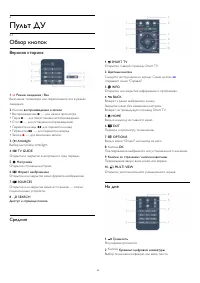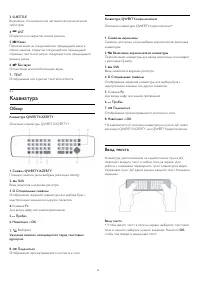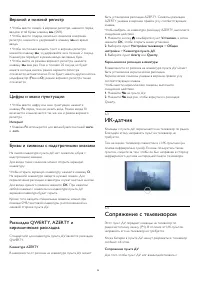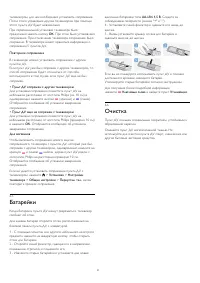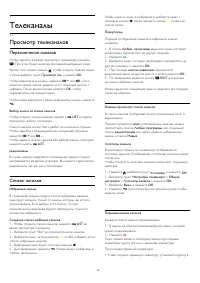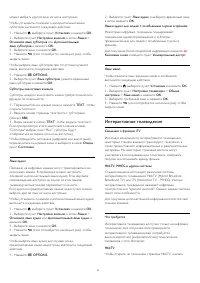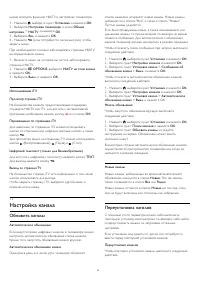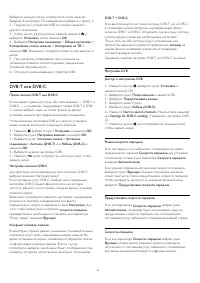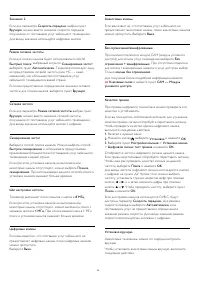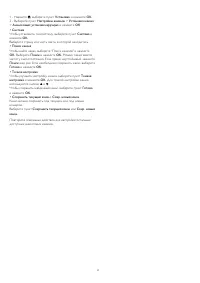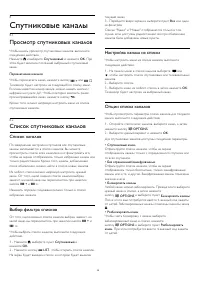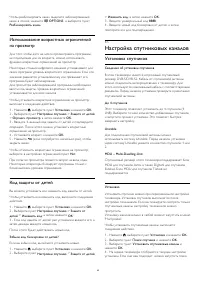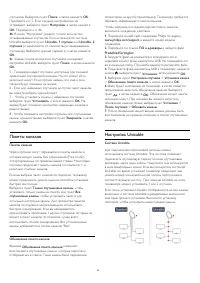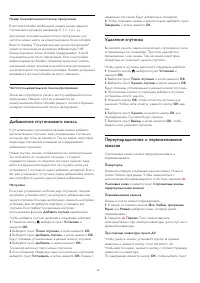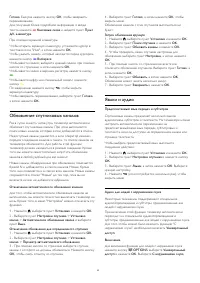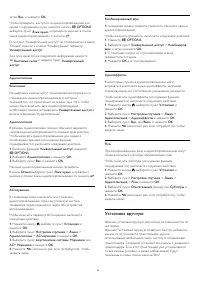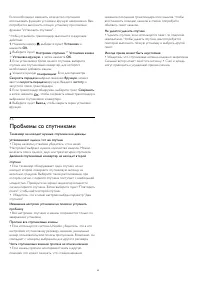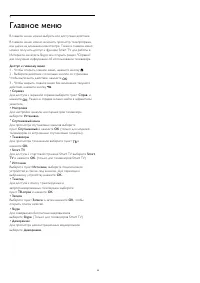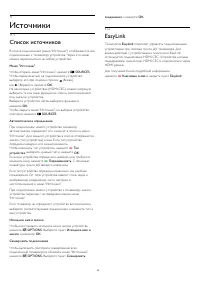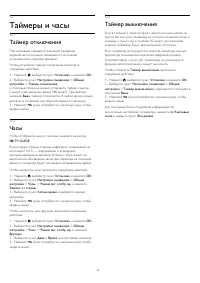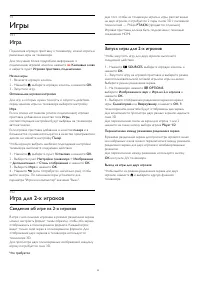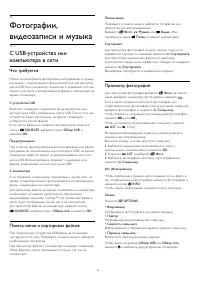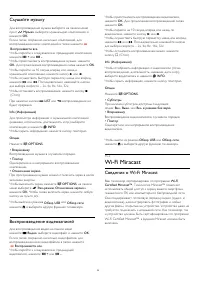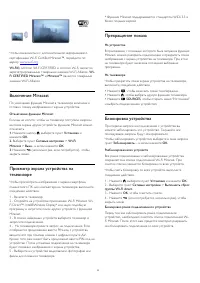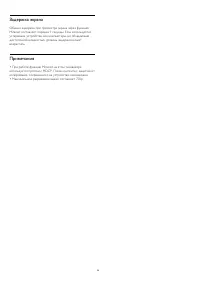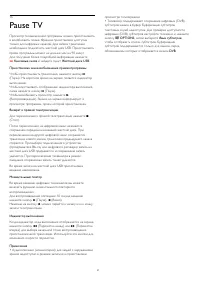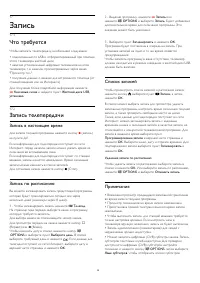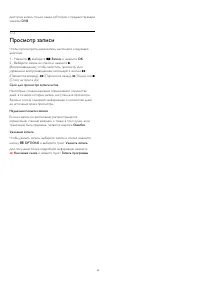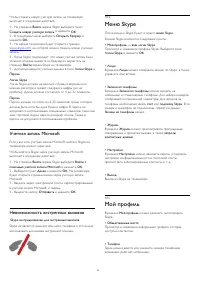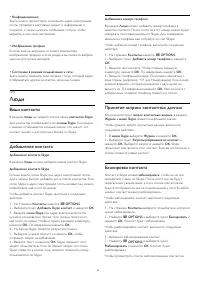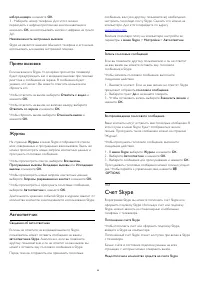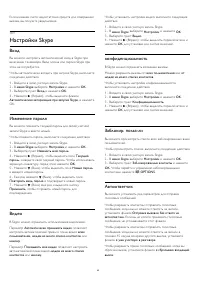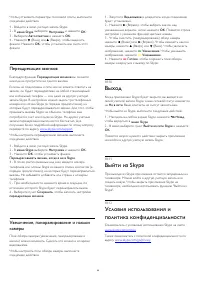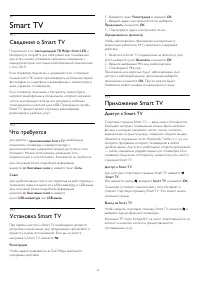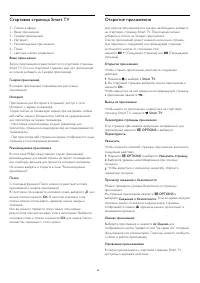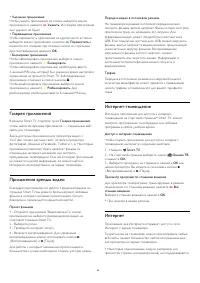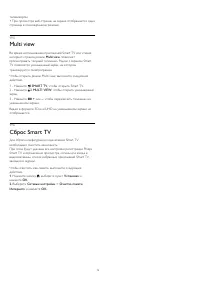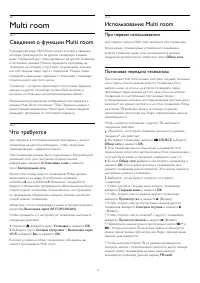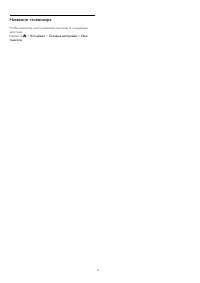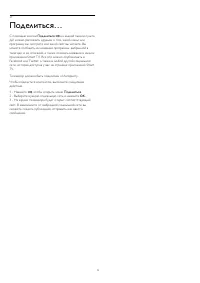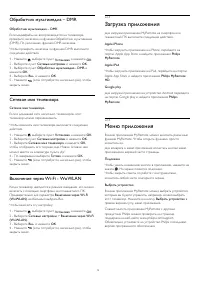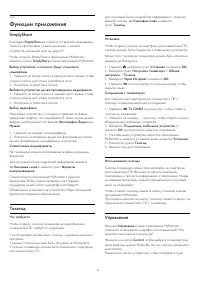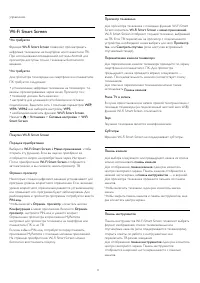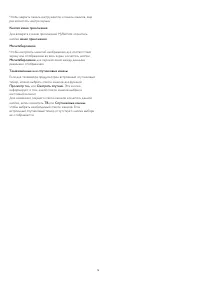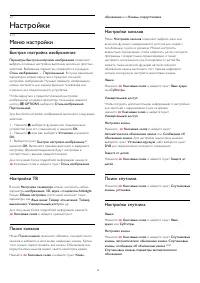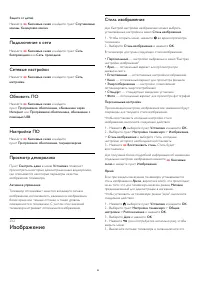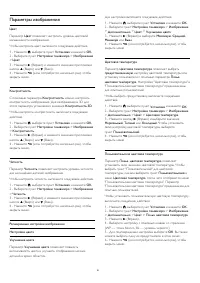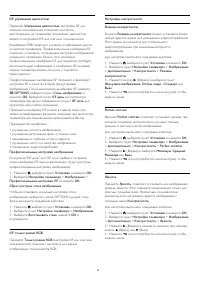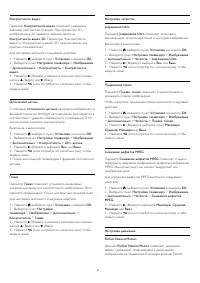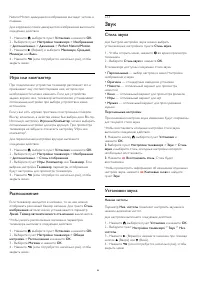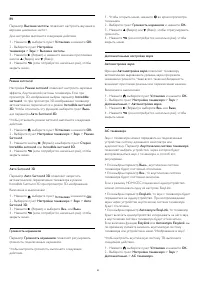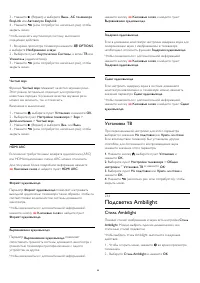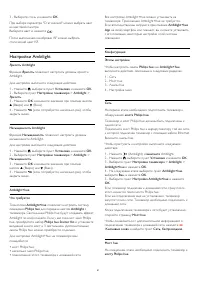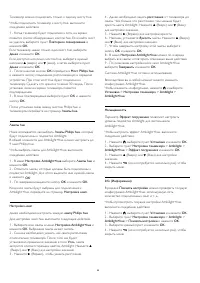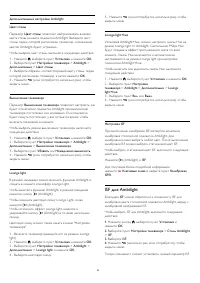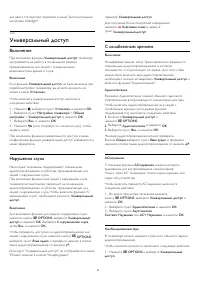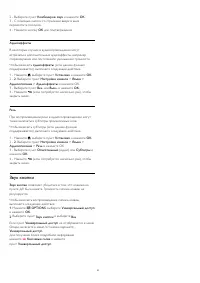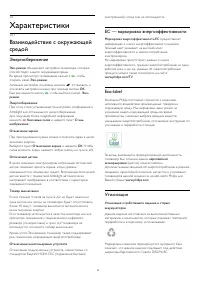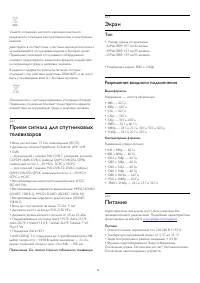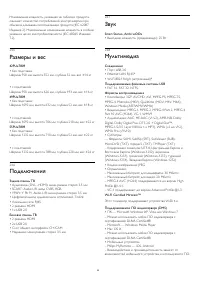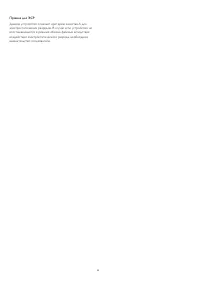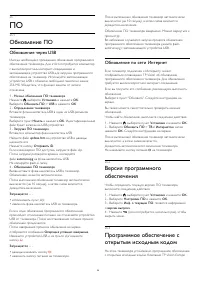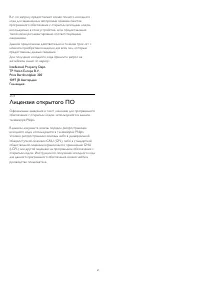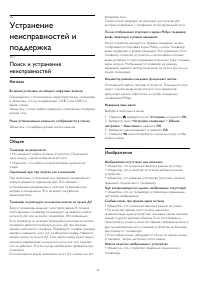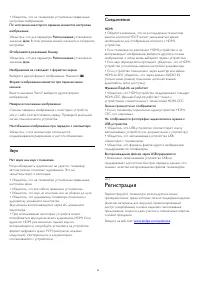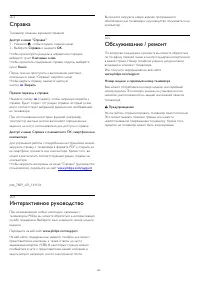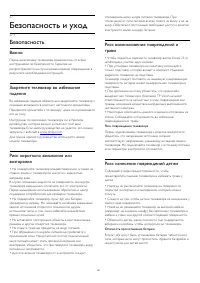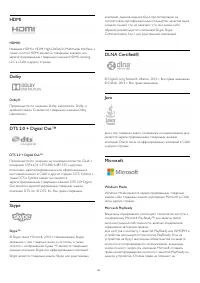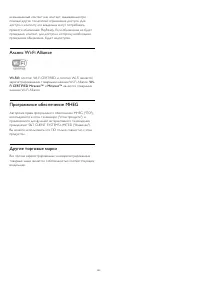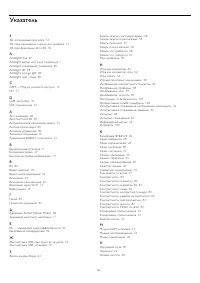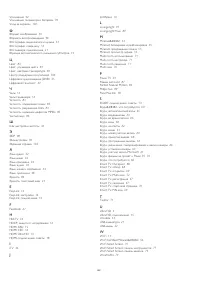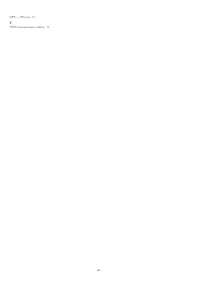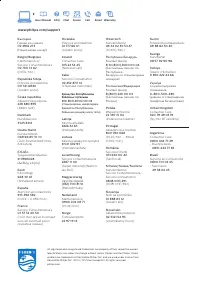Телевизоры Philips 42PUK7809 - инструкция пользователя по применению, эксплуатации и установке на русском языке. Мы надеемся, она поможет вам решить возникшие у вас вопросы при эксплуатации техники.
Если остались вопросы, задайте их в комментариях после инструкции.
"Загружаем инструкцию", означает, что нужно подождать пока файл загрузится и можно будет его читать онлайн. Некоторые инструкции очень большие и время их появления зависит от вашей скорости интернета.
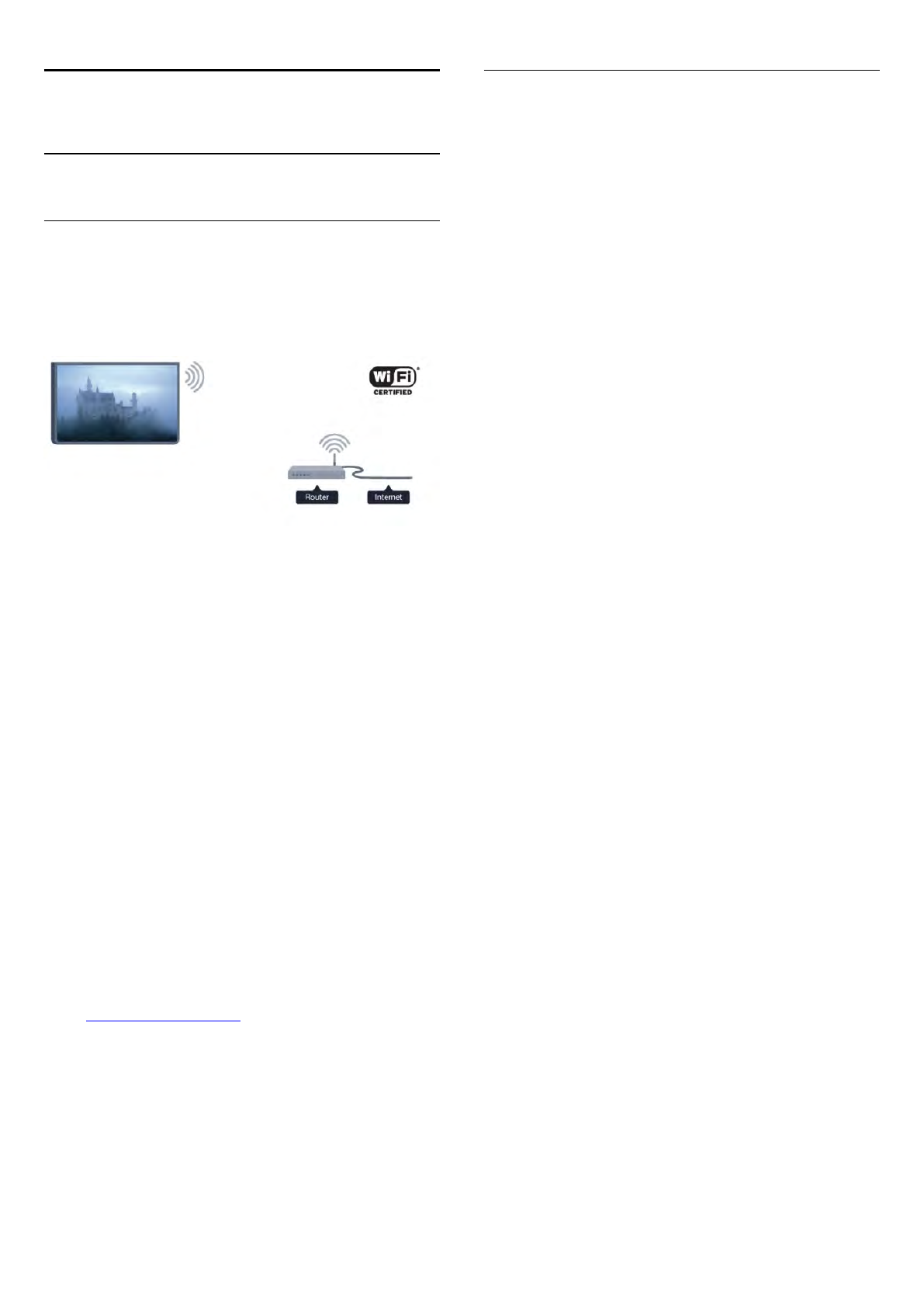
3
Сеть
3.1
Беспроводная сеть
Что требуется
Для беспроводного подключения телевизора к Интернету
потребуется беспроводной маршрутизатор. Рекомендуется
использовать высокоскоростное (широкополосное)
соединение.
Сетевые устройства
Телевизор можно подключать к другим устройствам
беспроводной сети, например к смартфону или компьютеру
с операционной системой Microsoft Windows или Apple OS
X.
Совместный доступ к файлам
На телевизоре можно открывать фотографии, музыку и
видеозаписи, которые хранятся на компьютере. Для этого
рекомендуется использовать новую версию ПО
медиасервера, например Philips MediaManager*, Windows
Media Player 11, Twonky™ или любого другого.
Установите программное обеспечение на компьютер и
настройте доступ к мультимедийным файлам с компьютера.
Дополнительные сведения см. в руководстве пользователя
ПО медиасервера. Это программное обеспечение
необходимо запустить, чтобы просматривать и
воспроизводить файлы на телевизоре.
* Загрузить программное обеспечение Philips MediaManager
можно с веб-сайта поддержки
Philips
Установка подключения
Выполните действия 1 – 5.
1
. Убедитесь, что маршрутизатор беспроводной сети
включен.
2
. Нажмите кнопку
и выберите пункт
Установка
и
нажмите
OK
.
3
. Выберите пункт
Подключение к сети
и нажмите
OK
.
4
. Выберите пункт
Подкл.
и нажмите
OK
.
5
. Выберите пункт
Беспровод.
и нажмите
OK
.
6
. Выберите пункт
Сканировать
, чтобы найти беспроводную
сеть. Если используется маршрутизатор с функцией WPS,
можно выбрать пункт
WPS
. Выберите нужный пункт и
нажмите
OK
.
•
Сканирование
Выберите пункт
Сканировать
, чтобы найти беспроводную
сеть (беспроводной маршрутизатор). Телевизор может
обнаружить несколько беспроводных сетей в зоне действия.
•
WPS
Если используется маршрутизатор с функцией WPS,
подключиться к нему можно без сканирования. Нажмите на
маршрутизаторе кнопку WPS и через две минуты вернитесь
к настройкам телевизора. Затем нажмите
Подкл.
, чтобы
установить соединение.
Если в подключенных к беспроводной сети устройствах
используется система безопасности на основе шифрования
WEP, применять WPS нельзя.
Если для подключения необходимо использовать
PIN-код
WPS
, вместо пункта WPS выберите пункт
Сканировать
.
7
. В списке найденных сетей выберите нужную
беспроводную сеть и нажмите
OK
.
Если нужная сеть в списке не отображается, поскольку имя
сети скрыто (в маршрутизаторе отключена передача SSID),
выберите пункт
Ввод вручную
и введите имя сети
самостоятельно.
8
. В зависимости от типа маршрутизатора после этого
можно будет ввести ключ шифрования (WEP, WPA или
WPA2). Если ключ шифрования для этой сети уже вводился
ранее, нажмите кнопку
Далее
, чтобы незамедлительно
установить подключение.
Если маршрутизатор поддерживает WPS или PIN-код WPS,
выберите пункт
WPS
,
PIN-код WPS
или
Стандартный
.
Выберите нужный пункт и нажмите
OK
.
•
Стандартная
Выберите пункт
Стандартный
, чтобы вручную ввести ключ
шифрования (пароль, кодовую фразу или ключ
безопасности). Для ввода ключа шифрования можно
использовать клавиатуру компьютера. Введите ключ и
выберите пункт
Подкл.
•
PIN-код WPS
Чтобы установить WPS-подключение по PIN-коду, выберите
пункт
PIN-код WPS
и нажмите
OK
. На экране отобразится
8-значный PIN-код. Запишите его, а затем введите на
странице управления маршрутизатором на компьютере.
Вернитесь к настройкам телевизора и нажмите
Подкл.
9
Содержание
- 4 Новый телевизор; Телевизор Ultra HD
- 7 Установка
- 8 Антенный кабель; Спутниковая антенна
- 9 Сеть; Беспроводная сеть
- 10 Проводная сеть
- 11 Сетевые настройки
- 12 Соединения; Советы по подключению
- 13 EasyLink HDMI CEC
- 15 Общий интерфейс – CAM
- 19 Жесткий диск USB; USB-клавиатура или мышь
- 22 Компьютер; Наушники
- 23 Включение; Включение или перевод в режим
- 24 Пульт ДУ; Обзор кнопок
- 25 Клавиатура
- 26 Сопряжение с телевизором
- 28 Телеканалы; Просмотр телеканалов
- 33 Настройка канала
- 38 Спутниковые каналы; Просмотр спутниковых каналов
- 40 Настройка спутниковых каналов
- 45 Проблемы со спутниками
- 46 Главное меню
- 47 Телегид; Записи
- 48 Источники; Список источников
- 49 Таймеры и часы; Таймер отключения
- 52 Игры; Игра
- 53 видеозаписи и музыка; компьютера в сети
- 57 Pause TV
- 58 Запись
- 59 Просмотр записи
- 60 Skype; Сведения о Skype
- 61 Меню Skype
- 62 Люди
- 63 Совершение вызова в Skype
- 64 Счет Skype
- 65 Настройки Skype
- 66 Выход
- 67 Smart TV; Сведения о Smart TV
- 71 Multi room; Сведения о функции Multi room
- 73 Поделиться...
- 74 Сведения о приложении
- 75 Загрузка приложения
- 76 Функции приложения
- 79 Настройки; Меню настройки
- 80 Изображение
- 84 Звук
- 86 Подсветка Ambilight
- 90 Универсальный доступ
- 92 Характеристики; Взаимодействие с окружающей
- 96 ПО; Обновление ПО; Версия программного
- 97 Лицензия открытого ПО
- 98 Поиск и устранение
- 99 Регистрация
- 101 Безопасность
- 102 Уход за экраном
- 103 Условия использования
- 106 Указатель